-
Solidus Contabilidad
-
-
-
-
- Nuevos artículos proximamente
-
- Nuevos artículos proximamente
-
- Nuevos artículos proximamente
-
-
-
- Nuevos artículos proximamente
-
- Nuevos artículos proximamente
-
- Nuevos artículos proximamente
-
- Nuevos artículos proximamente
-
-
-
- Nuevos artículos proximamente
-
- Nuevos artículos proximamente
-
-
-
- Nuevos artículos proximamente
-
- Nuevos artículos proximamente
-
- Nuevos artículos proximamente
-
- Nuevos artículos proximamente
-
-
-
- Nuevos artículos proximamente
-
- Nuevos artículos proximamente
-
-
-
- Nuevos artículos proximamente
-
-
- Nuevos artículos proximamente
-
- Nuevos artículos proximamente
-
-
- Nuevos artículos proximamente
-
- Nuevos artículos proximamente
-
- Nuevos artículos proximamente
-
- Nuevos artículos proximamente
-
-
SE Auditoría
-
SE Fiscal
-
-
- Nuevos artículos proximamente
-
- Nuevos artículos proximamente
-
- Nuevos artículos proximamente
-
-
-
- Nuevos artículos proximamente
-
- Nuevos artículos proximamente
-
- Nuevos artículos proximamente
-
- Nuevos artículos proximamente
-
- Nuevos artículos proximamente
-
- Nuevos artículos proximamente
-
- Nuevos artículos proximamente
-
-
-
SE Dictamen Pro
-
-
- Nuevos artículos proximamente
-
- Nuevos artículos proximamente
-
- Nuevos artículos proximamente
-
-
-
- Nuevos artículos proximamente
-
- Nuevos artículos proximamente
-
- Nuevos artículos proximamente
-
- Nuevos artículos proximamente
-
- Nuevos artículos proximamente
-
- Nuevos artículos proximamente
-
- Nuevos artículos proximamente
-
-
-
- Nuevos artículos proximamente
-
-
-
Solidus Gestión
-
-
- Nuevos artículos proximamente
-
-
- Nuevos artículos proximamente
-
- Nuevos artículos proximamente
-
- Nuevos artículos proximamente
-
- Nuevos artículos proximamente
-
- Nuevos artículos proximamente
-
- Nuevos artículos proximamente
-
- Nuevos artículos proximamente
-
-
-
- Nuevos artículos proximamente
-
-
-
Importaciones contables
-
- Nuevos artículos proximamente
-
- Nuevos artículos proximamente
-
Respaldos automáticos SE Dictamen Pro

La herramienta respaldos automáticos te permite programar de manera sencilla y eficiente los respaldos de tu sistema, asegurando que tus datos estén protegidos sin necesidad de intervención manual constante. A continuación, se describe el paso a paso para configurar esta funcionalidad.
Paso a paso para instalar y configurar respaldos:
Acceder a respaldos automáticos:
- Para activar los respaldos automáticos, selecciona el botón “Respaldos Automáticos” en el sistema.
- Si es la primera vez que accedes a esta opción, se te presentará una ventana para instalar los archivos necesarios. Haz clic en “Sí” para iniciar la descarga e instalación de la aplicación.
- Nota: Si estás realizando la instalación en un servidor, asegúrate de hacerla directamente en el servidor con el usuario administrador, no en las terminales.
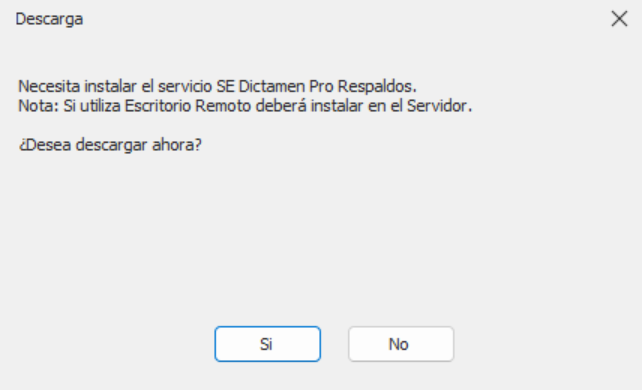
- Se abrirá el sistente de instalación, sigue los pasos, dando clic en Siguiente.
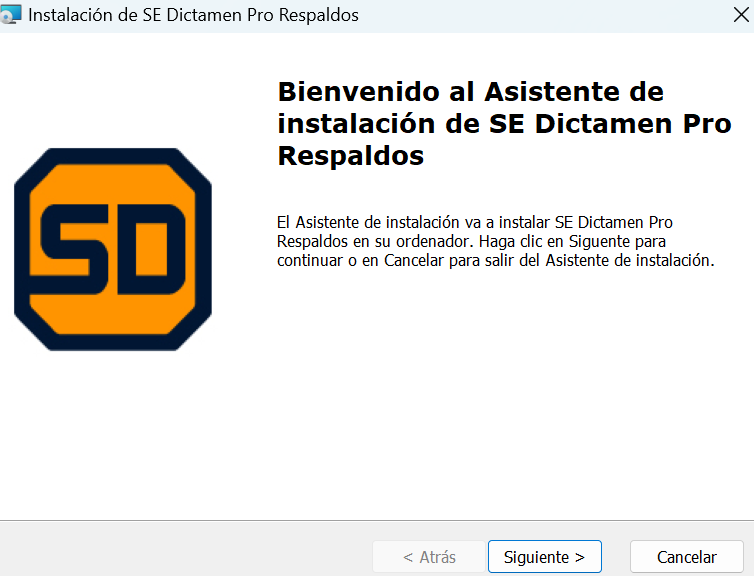
- El asistente te muestra la ruta por default en la cual se instala el sistema, si cambiaste la ruta de instalación, deberás elegir la ruta en la cual hayas instalado el sistema.
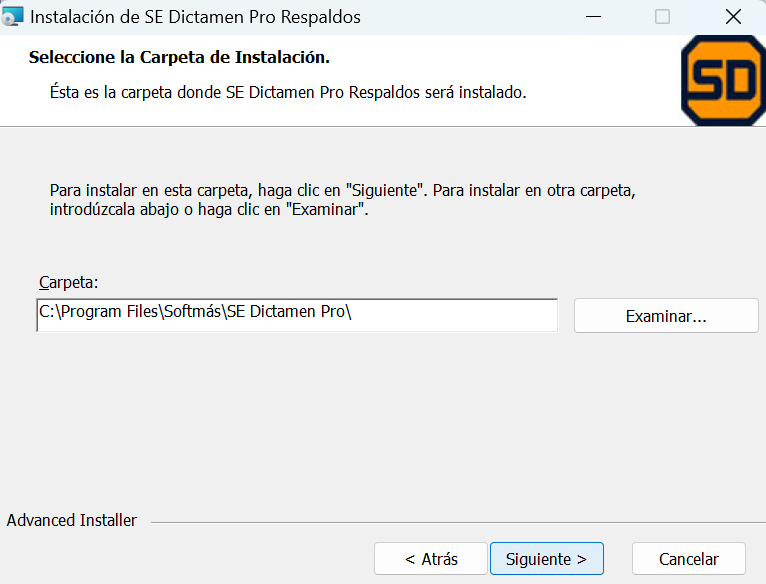
- Da clic en instalar.
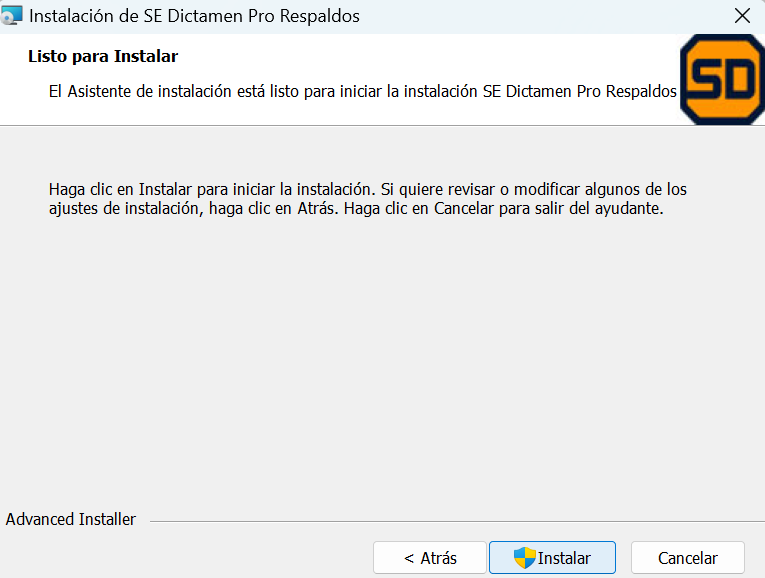
- Iniciará el proceso de instalación, confirma que si deseas permitir la instalación de un editor desconocido, dando clic en Si.
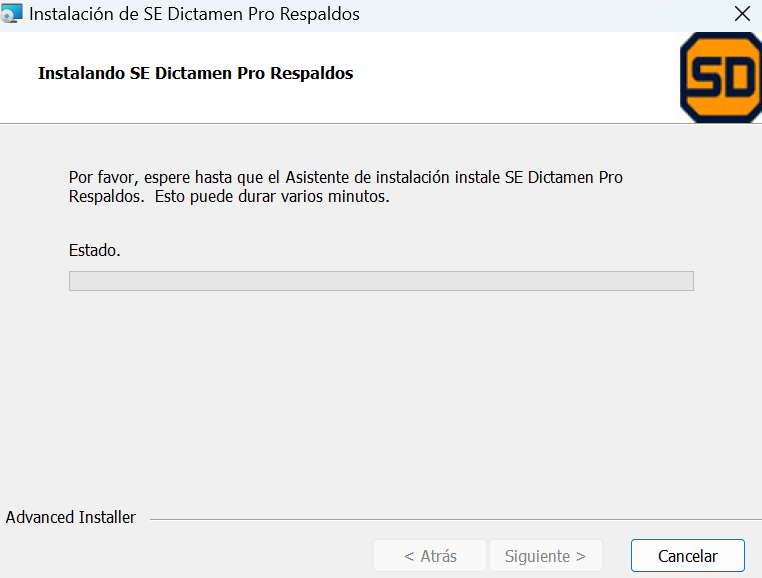
- Para terminar da clic en Finalizar.
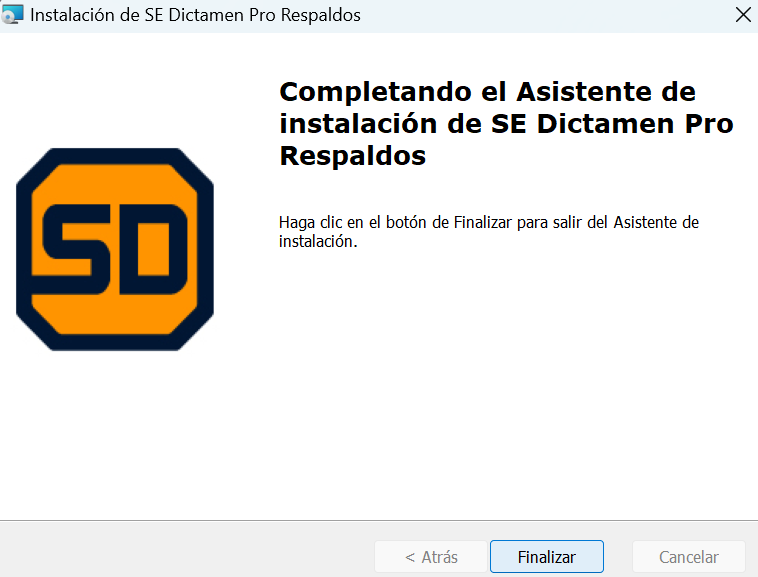
Para activar los respaldos automáticos, selecciona el botón “Respaldos Automáticos”.
Acceso y configuración:
- Inicia sesión con el usuario y clave del administrador.
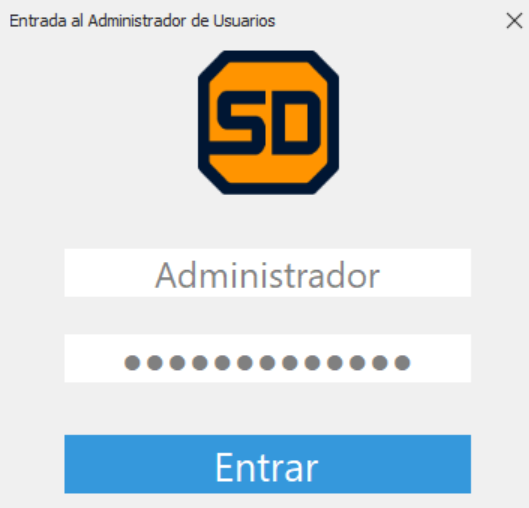
- Indica la ruta donde se guardarán los respaldos dando clic en el botón Buscar y una vez que hayas selccionado la carpeta da clic en el botón Select.
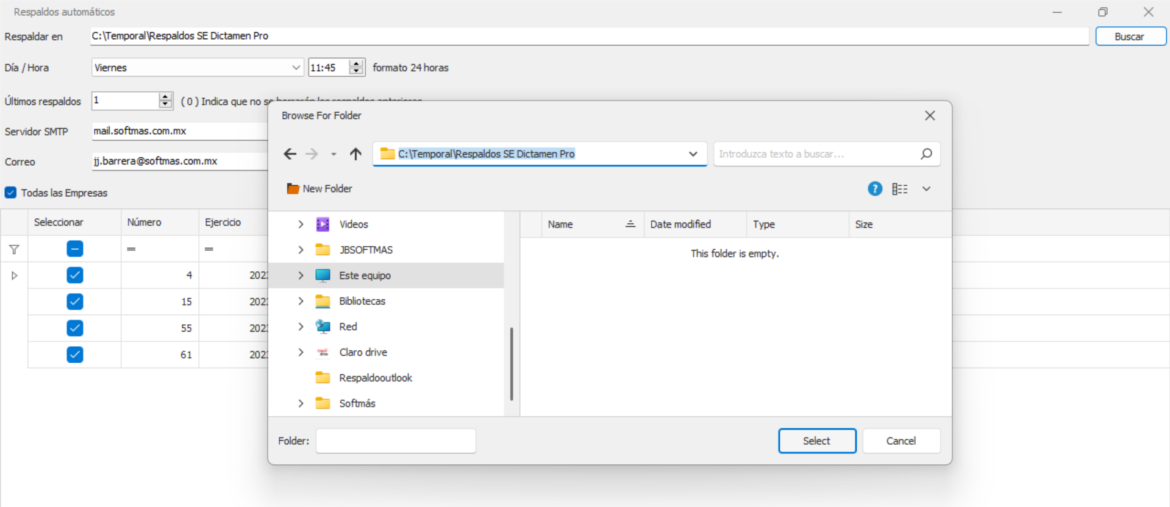
- Selecciona la periodicidad de los respaldos, ya sea todos los días o en días específicos y la configura la hora en que deseas que se realicen los respaldos.

Conservación de respaldos:
- En la opción “Últimos Respaldos”, indica cuántos respaldos deseas conservar. Si seleccionas “0”, se acumularán todos los respaldos sin borrar los anteriores. Si seleccionas un número, el sistema conservará solo esa cantidad de respaldos más recientes.

Configuración del correo electrónico:
- Configura los datos de tu correo electrónico para recibir notificaciones con el resultado del proceso de respaldo, en este ejemplo se utilizará una cuenta de dominio empresarial (se recomienda configurar respaldos con cuenta comercial de outlook o cuenta de dominio propio) Si utilizas una cuenta de dominio propio deberás solicitar apoyo con los datos a tu área de sistemas.

- Realiza una prueba enviando un correo de prueba para asegurarte de que la configuración es correcta.

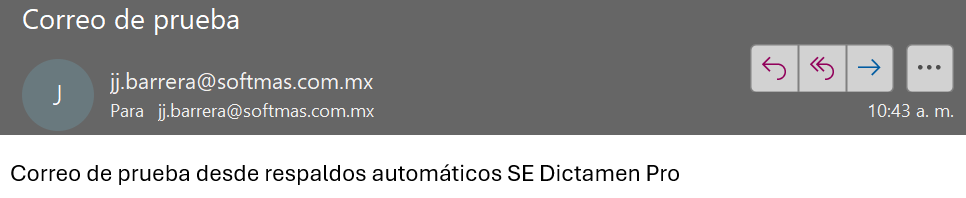
Selección de empresas:
- Selecciona si deseas respaldar todas las empresas o solo algunas. Puedes seleccionar de forma individual las empresas que se respaldarán.
- Indica si deseas respaldar la carpeta de archivos; por defecto, esta opción ya está seleccionada.
Guardado y ejecución:
- Haz clic en “Guardar” para finalizar la configuración. La ventana se cerrará automáticamente.
- El respaldo se ejecutará automáticamente según la configuración, incluso si el sistema está en uso, permitiéndote seguir trabajando sin interrupciones.
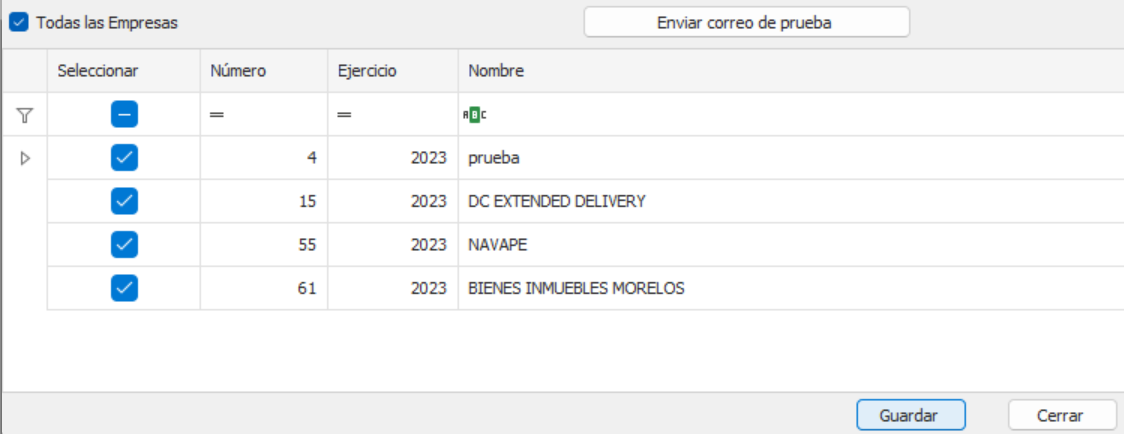
- Al finalizar el respaldo, recibirás un correo electrónico con el resultado del proceso.
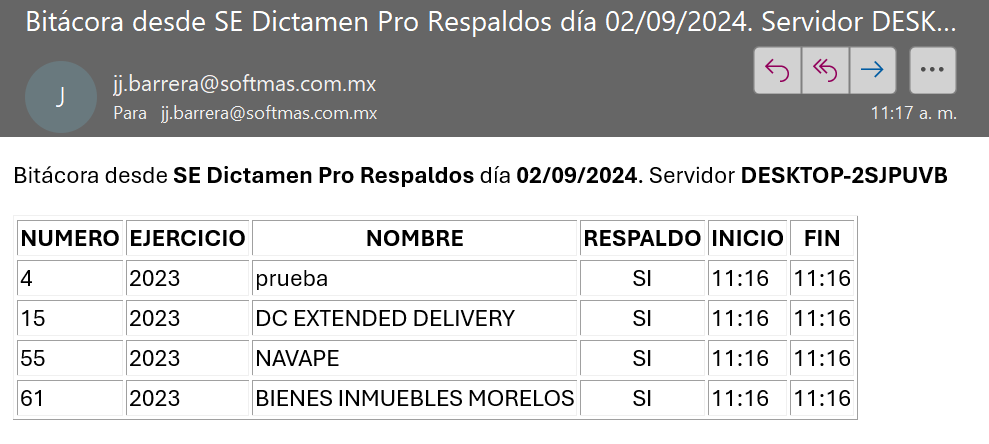
Con esta herramienta, puedes asegurarte de que tus datos están siempre seguros, sin tener que preocuparte por realizar respaldos manuales. Es una solución práctica y confiable que te permite enfocarte en tus tareas, mientras el sistema se encarga de la protección de tus datos.
Videotutorial
Para una guía visual completa sobre cómo configurar y utilizar los respaldos automáticos, te invitamos a ver nuestro videotutorial disponible aquí.









